Cara Mempercepat Koneksi Wi-Fi di Laptop, Mengatasi Internet Lambat
KONEKSI internet Anda lambat? Ini dia Cara Mempercepat Koneksi Wi-Fi di Laptop atau Komputer. CB dapatkan tips ini dari video di TikTok. Sudah dicoba, bener sih jadi lebih cepat dari biasanya.
Ini dia Cara Mempercepat Koneksi Wifi di Laptop.
Ringkasnya:
- Klik kanan icon Wi-Fi
- Pilih Networks and Internet Setting
- Klik Wi-Fi
- Pilih Change adaptor options.
- Klik kanan Wifi > pilih Properties
- Pilih Configure
- Klik Advance
- Pilh Roaming agresivisness
- Pilih 5-Highest!
Cara Mempercepat Koneksi Wi-Fi di Laptop
1. Klik kanan icon Wi-Fi di kiri bawah layar Laptop
2. Klik Open Networks & Internet Setting
3. Klik Wi-Fi
4. Klik Change adapter options
5. Klik kanan Wi-Fi > pilih Properties
6. Pilih/klik Configure
7. Klik Advanced > Roaming aggresiveness > pilih 5 Highest
Koneksi Wi-Fi akan terputus. Tunggu hingga terkoneksi kembali secara otomatis. Jika tidak kunjung konek lagi, maka lakukan koneksi Wi-Fi secara manual.
Itu dia Cara Mempercepat Koneksi Wifi di Laptop. Good Luck!
Cara Lain Mempercepat Koneksi Wi-Fi
Tentu ada cara lain, selain cara di atas. Salah satunya dengan melakukan Network Reset & Flushing DNS.
Flush DNS digunakan untuk mereset cache DNS client (komputer) yang sedang digunakan untuk menyesuaikan informasi dari perubahan yang terjadi pada suatu domain, name server, DNS dengan data baru.
Jika kita melakukannya, biasanya akan mengatasi masalah koneksi internet yang tidak stabil. Berikut ini Cara reset network dan cara flushing DNS:
- Buka Command Prompt dengan klik kanan, dan pilih Run As Administrator.
- Ketikkan ipconfig /flushdns lalu tekan Enter pada keyboard.
- Setelah selesai, ketikkan ipconfig /renew lalu Enter.
- Tutup Command Prompt dan cobalah mengakses internet.
Semoga berhasil Mengatasi Internet Lambat!
« Prev Post
Next Post »





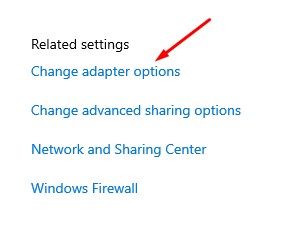
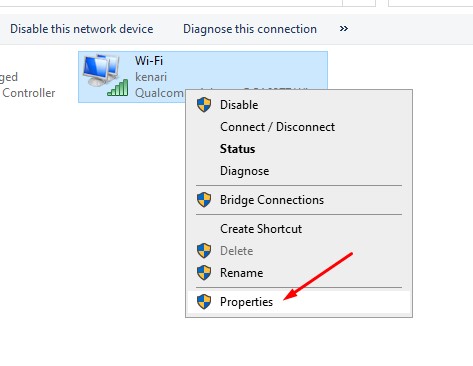


No comments on Cara Mempercepat Koneksi Wi-Fi di Laptop, Mengatasi Internet Lambat
Post a Comment